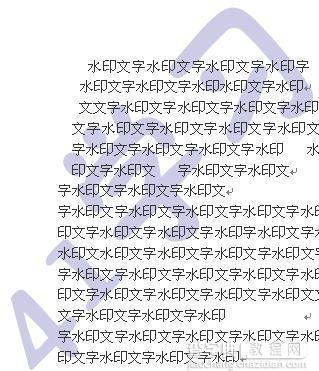在Word2003中添加水印的方法
发布时间:2016-12-23 来源:查字典编辑
摘要:当你在编辑一些重要的文档资料时,想要告知对方这篇文档的重要性或者原创性。这时在文档中添加水印就是一个不错的选择。它不影响阅读,又能起到提示的...
当你在编辑一些重要的文档资料时,想要告知对方这篇文档的重要性或者原创性。这时在文档中添加水印就是一个不错的选择。它不影响阅读,又能起到提示的作用。添加【图片水印】方法:
打开Word找到上边的菜单栏。word2003专题

点击菜单栏里的【格式】按钮。

打开后选择【背景】打开。
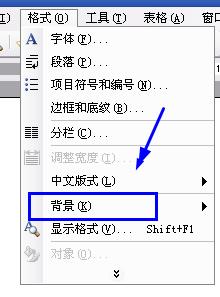
在选择【水印】按钮打开。
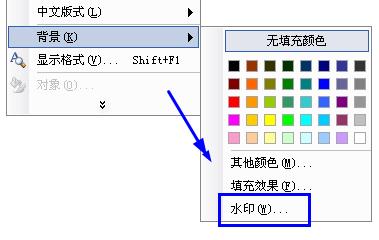
这时弹出【水印】设置窗口,选择【图片水印】再点击【选择图片】打开。
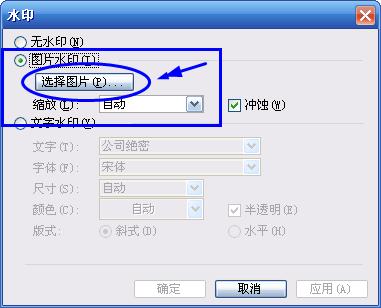
在弹出来的窗口里选上你要添加的图片。
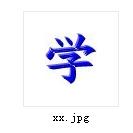
再选择缩放比例,选好后点击应用。
【完成图片】
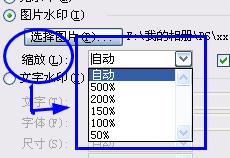

添加【文字水印】方法:
按上面的方法打开到【水印】设置窗口,选着【文字水印】。

设置文字,可以写上作为水印的文字信息。

在设置字体、尺寸、颜色、板式、透明度。点击【应用】完成。
【完成图片】